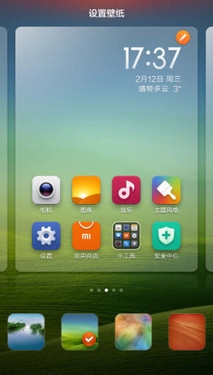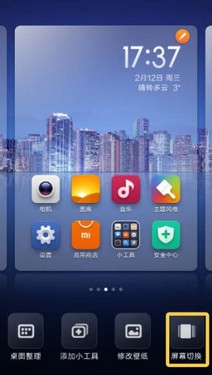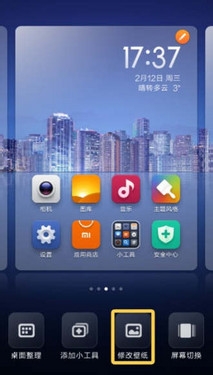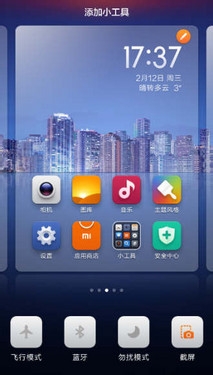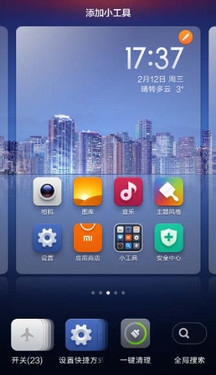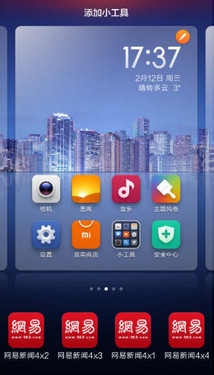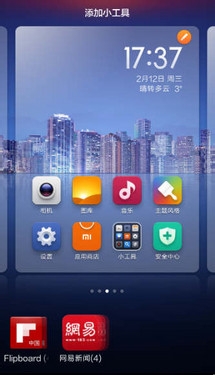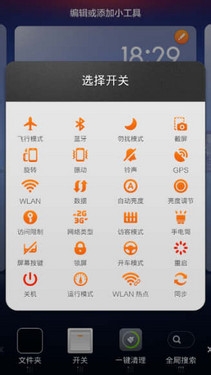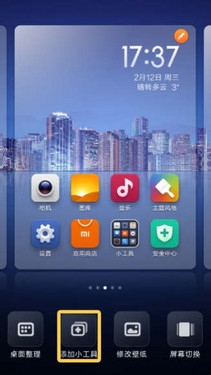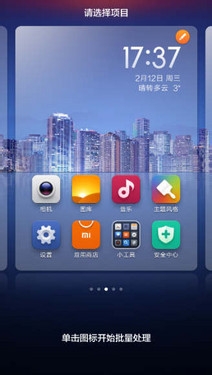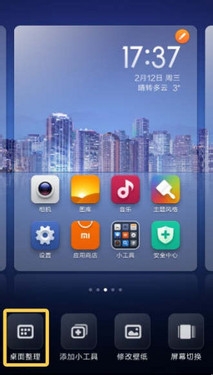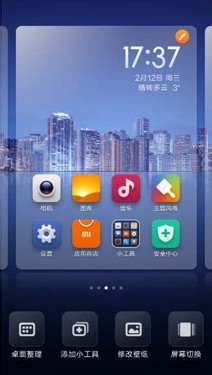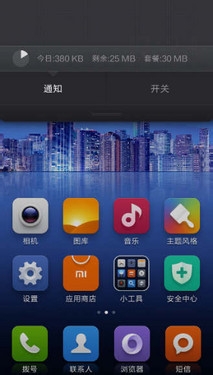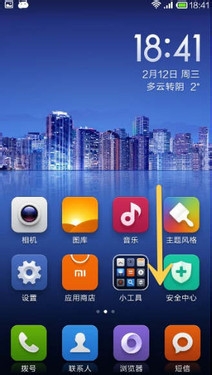小米手机MIUI系统
1、以前我们需要把手指从屏幕最顶端往下拉,才能打开通知栏,遇到手短的还需要调整一下拿手机的姿势。不知道有没有人在下拉通知栏时,因为手太短,调整姿势时把手机摔到地上呢?反正我就遇到过这种情况。现在就没这个问题啦!在桌面任意位置下拉,都可以呼出通知栏,妈妈再也不用担心我手短啦!
2、以前的编辑模式,以一己之力承载了太多的东西,整理桌面是编辑模式,添加小工具也是它,甚至修改壁纸也是它!好像编辑模式能做很多事情,但真问起来,又不知道它到底能做哪些。为了让用户更好的使用编辑模式,MIUI开发组的大大们重新审视了编辑模式,把最常用的几个功能提取出来,打造了全新的编辑模式!如下所示:
3、相信大家都知道,在“编辑模式”点击各个图标,就可以很方便的移动、管理这些应用,但非发烧友们,或者大家的爸爸妈妈不一定会知道,所以我们特意添加了“桌面整理”入口,点击之后,就会对用户进行提示“单击图标开始批量处理”,让更多的人了解并使用这一强大功能。
4、以前的小工具大家都知道是什么样子,一堆应用,每个应用都有3-4个小工具,有时候想添加一个小工具要翻10页都不一定能找到。而且不说别的,就说MIUI的开关小工具,点开之后“唰”的一下打开这么大的界面,吓到了不少人吧!
5、现在经过开发组的全新优化,将同一个应用的小工具归类到一起,点击之后展开这个应用的所有小工具,既方便又美观!而对于上面提到的开关问题,我们也进行了优化,点开“开关”小工具,风格没有变!是的你没有看错!还在最下面!这才像开关该有的样子嘛!
6、以前修改本地壁纸时,需要在桌面点击“菜单”实体键,然后选择“桌面壁纸”,然后要切到“我的”tab下,烦都烦死了!现在呢?只需要点击修改壁纸,就可以非常方便的修改本地壁纸啦!想去在线挑选壁纸也很方便!
7、以前想修改屏幕翻页效果,需要在桌面点击“菜单”实体键,然后点击“桌面设置”,然后点击“屏幕切换效果”,并且还不能预览,需要设置一次就去桌面试一试,有时候选择一个满意的切换效果要花5分钟!5分钟也是时间啊!能不能行!现在只要点击“编辑模式”中的“屏幕切换”,就可以快速选择切换效果,还可以预览。